3 Métodos | Cómo editar un documento PDF escaneado en 2025
Última actualización el 15/08/2025 porLuis en Tutoriales de Editor de PDF
- Actualización:
- Recientemente, Microsoft está realizando un cambio en su marca Microsoft Office. Microsoft Office pasará a llamarse Microsoft 365. Tras el cambio de nombre oficial, el contenido de nuestro artículo se actualizará en consecuencia.
Es muy molesto cuando recibes un archivo PDF escaneado que hay que modificar. El texto, las imágenes y los formularios parecen no haber cambiado. Editar un documento escaneado no es una tarea fácil, a menos que utilices editores de PDF eficaces para reconocer los elementos.
Los editores de PDF que permiten la capacidad de Reconocimiento Óptico de Caracteres (OCR) pueden editar fácilmente el archivo escaneado. En este post, sabrás cómo editar un documento PDF escaneado con los dos mejores programas, EaseUS PDF Editor y Adobe Acrobat. Además, al final se presenta la forma de modificar elementos escaneados en Word.
CONTENIDO DE LA PÁGINA:
- Parte 1. Cómo editar un PDF escaneado con EaseUS PDF Editor
- Parte 2. Cómo editar un documento PDF escaneado mediante Adobe Acrobat
- Parte 3. Cómo editar un archivo PDF escaneado en Word
Cómo editar un PDF escaneado con EaseUS PDF Editor (Recomendado)
EaseUS PDF Editor permite que la función OCR reconozca imágenes, formularios y otros contenidos en un documento PDF escaneado. Si tu documento está escaneado, este editor PDF lo reconocerá y te proporcionará la información. Lo que necesitas es aplicar la función OCR y reconocer las imágenes y otros caracteres.
Además, puedes elegir qué página debe ser reconocida. No sólo puedes hacer que el PDF escaneado sea editable, sino que también puedes utilizarlo para conversiones como convertir PDF a JPG en Windows 10.
Características principales:
- Recortar, fusionar, dividir y OCR un PDF
- Añadir/eliminar imágenes y texto de un PDF
- Elimina la contraseña de un PDF de forma sencilla
- Buscar una palabra en un PDF escaneado
- Haz que el PDF se pueda editar, buscar y rellenar
Programa para editar PDF escaneados ¡descarga gratis! No es necesario registrarse.
Una guía detallada sobre la edición de un archivo PDF escaneado con varias funciones de este software de edición de PDF para Windows:
Paso 1. Descarga, instala y ejecuta EaseUS PDF Editor en tu ordenador.

Paso 2. Haz clic en Herramientas en el panel izquierdo para ver todas las herramientas PDF. A continuación, busca y elige la opción OCR en la pestaña Proteger y Optimizar, e importa el archivo PDF.
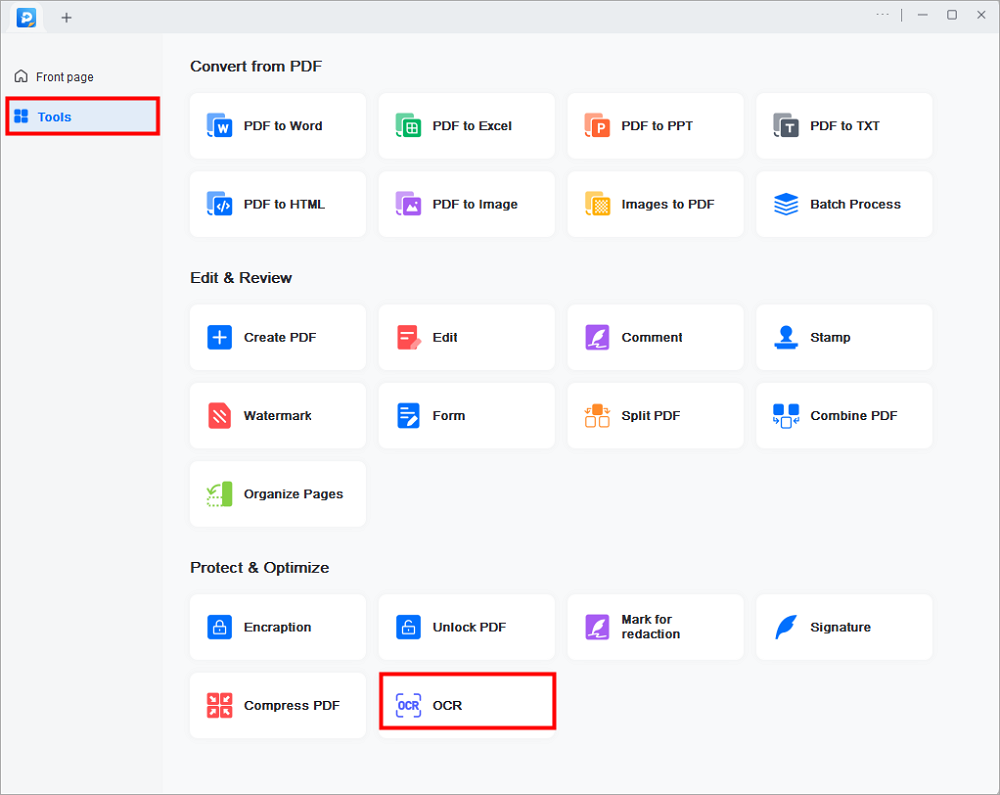
Paso 3. A continuación, serás conducido a la ventana OCR. Aquí, tienes que elegir el modo de reconocimiento, el idioma, el formato de salida y la ruta de guardado. Cuando todo vaya bien, haz clic en Reconocer para empezar a trabajar. A continuación, puedes abrir el archivo y editar el contenido.
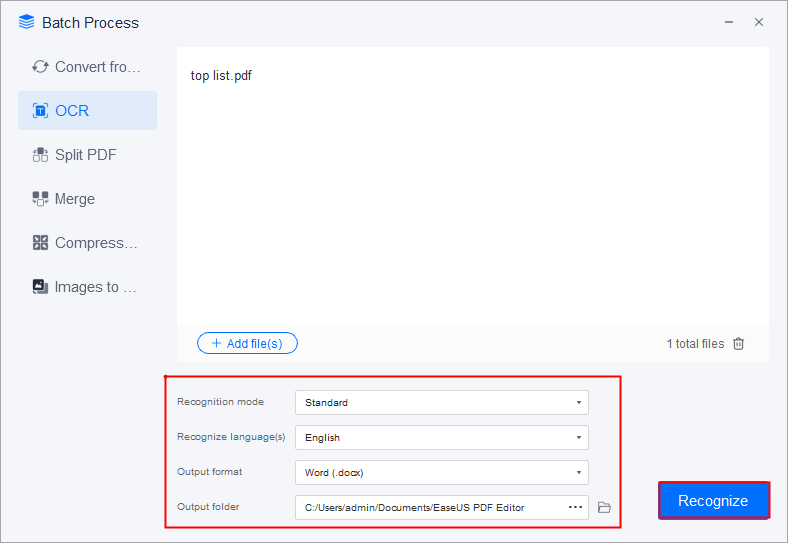
Quizá te interese saber cómo hacer que un PDF parezca escaneado
Cómo editar un documento PDF escaneado mediante Adobe Acrobat
Adobe puede aplicar la función OCR automática una vez que abras el PDF escaneado en este software. Puede convertir el PDF escaneado en un formato editable. El texto, los formularios y las imágenes se pueden convertir automáticamente en un tipo editable.
Tras importar el PDF escaneado a este Adobe, verás que aparece la opción "Documentos escaneados". Activa la opción "Reconocer texto" para aplicar la capacidad OCR automáticamente. Mientras tanto, puedes elegir el idioma en "Configuración".
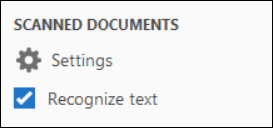
Guía para editar el archivo escaneado con Adobe en Windows/Mac:
Paso 1. Importa el archivo PDF escaneado en Adobe Acrobat para Mac o Windows.
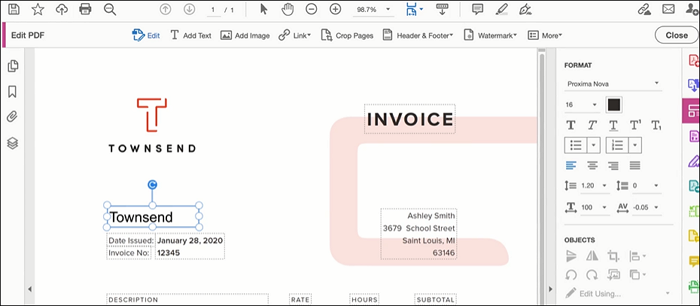
Paso 2. Haz clic en "Herramientas" > "Editar PDF". A continuación, este programa de edición de PDF aplicará la función OCR al archivo. Si quieres cambiar el idioma durante la función OCR, pulsa "Configuración" en el lado derecho.
Paso 3. Al hacerlo editable, podrás modificar el texto o las imágenes fácilmente. Para editar el archivo PDF, elige estas herramientas de edición en la barra lateral. Por último, para guardar este archivo en tu ordenador, haz clic en "Archivo" > "Guardar como".
Cómo editar un archivo PDF escaneado en Word
Sin descargar un conversor, aún puedes reconocer el texto y otros contenidos del PDF escaneado. Con este método, puedes convertirlo a un formato .doc editable, utilizando un servicio online. Antes de abrirlo en el documento Word, tienes que convertirlo con un servicio online que pueda ayudar a extraer texto del archivo PDF. Después, puedes copiar el texto del PDF escaneado.
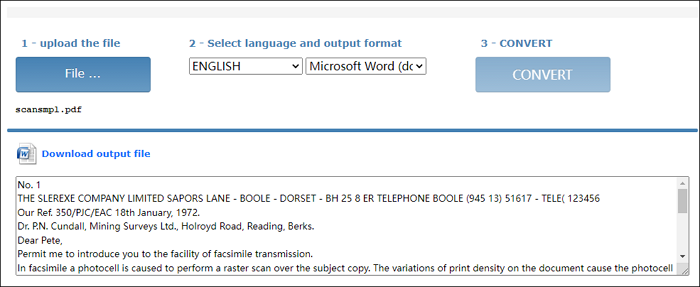
Aquí tienes una lista de pasos para editar el documento escaneado en Word:
Paso 1. En primer lugar, tienes que convertir el archivo PDF escaneado a Word con un servicio online. Entra en https://www.onlineocr.net/ y haz clic en "Seleccionar archivo" para importar el PDF escaneado. A continuación, elige el idioma y también el tipo de salida en "Microsoft Word".
Paso 2. Elige "Convertir" para obtener el archivo Word. Descarga este Word en tu ordenador.
Paso 3. Abre el archivo Word y edita el texto, las tablas, los formularios y otros caracteres.
Conclusión
Considera que has aprendido los tres mejores métodos sobre "cómo editar un documento PDF escaneado". Elige uno de ellos para que te ayude a modificar el texto, las imágenes, los formularios y otros contenidos del PDF editable. Si no utilizas el documento escaneado con frecuencia, prueba una herramienta online que te ayude a reconocerlo y editarlo en un documento Word. Si no, prueba Adobe Acrobat y EaseUS PDF Editor.
Entre estos métodos, se recomienda utilizar EaseUS PDF Editor, ya que ofrece beneficiosas herramientas de OCR y edición. Así, sin registrar una cuenta, ¡empieza a editar el PDF escaneado!
Preguntas frecuentes sobre la edición de un PDF escaneado
Sigue leyendo esta parte y podrás conocer más información útil.
1. ¿Por qué no puedo editar un PDF escaneado?
En algunos casos, no puedes modificar el texto de un documento PDF. Puede que este archivo contenga algunas imágenes escaneadas y formularios. Para que estos elementos sean editables, necesitas utilizar un editor PDF que permita la función de Reconocimiento Óptico de Caracteres (OCR). El software de edición de documentos escaneados también puede proporcionarte algunas herramientas de edición, como EaseUS PDF Editor.
2. ¿Puedo convertir un PDF escaneado en un documento Word para editarlo?
Mucha gente cree que el PDF contiene elementos fijos, mientras que Word permite editarlos libremente. Sin embargo, el archivo de Word que contiene imágenes escaneadas tampoco puede editarse. Por tanto, utiliza programas que utilicen la función OCR durante la conversión de PDF a Word. Así se pueden reconocer las imágenes, el texto y los formularios en formato escaneado.




